经常困扰玩家的一个问题就是,C盘空间满了怎么办?如果你的答案是买一块新硬盘,那我敬你是个有钱人。但是对于预算不足的玩家来说,换硬盘显然不是最好的解决办法,下面我们就来介绍一下不用电脑管家清理C盘垃圾。
磁盘清理:和系统垃圾说拜拜
很多玩家不知道的是,Windows自带的磁盘清理功能就非常好用,而且很简单,在此电脑中,右键单击C盘,选择属性,点击磁盘清理,点击清理系统文件,就可以由系统进行深度筛选了。
一般来说,“Windows更新清理”占用的空间较大,一般会占据5G以上空间可以删除,“Windows升级日志文件”占用的空间较小,不建议删除。
其他文件中,已下载的程序文件,Internet临时文件,设备驱动程序包,回收站,临时文件,缩略图文件建议删除,其他类型的文件可以根据自己的使用需求选择性地删除。
存储感知:分门别类优化空间
Windows自带的另一个功能是存储感知,以Windows 10为例,在设置中找到“系统”,然后单击存储,就可以开启存储感知页面了。
存储感知可以自定义定期清理垃圾内容的频率,同时可以自定义在“回收站”中和“下载”文件夹中的文件是否自动删除,如果经常下载文件,那么这个功能也非常实用。
下方的条形图可以一目了然看到应用和功能,系统和保留,文档,其他,以及临时文件等占用的C盘情况,如果某一项占用过多,那就很可能存在问题,需要着重清理,如果文档占用过大,可以在文档中找到“Tencent Files”以及“WeChat Files”这两个文件夹,这是存放QQ和微信的聊天记录以及缓存文件夹,可以按需进行删除。
虚拟内存:转移之后更轻松
虚拟内存一般占用的是C盘空间,其实可以将其转移到其他盘符来释放C盘的空间,操作也很简单,我们同样以Windows 10为例。
右键单击此电脑,选择“属性”,在底部的“高级系统设置”中,选择“高级”选项卡,在性能这里单击右侧的“设置”,即可打开“性能选项”对话框。选择“高级”选项卡,在虚拟内存这里单击“更改”。
在虚拟内存对话框中,首先要取消勾选“自动管理所有驱动器的分页文件大小”,然后就可以选择将虚拟内存设置到其他盘符了,需要注意的是,记得在C盘选择“无分页文件”,如果系统提示需要重启,那么重启就可以完成设置了。
最后要提醒大家的是,虽然很多电脑管家,安全卫士之类的软件也提供了清理垃圾的功能,但是这些软件基本上是删除系统缓存,深度清理的效果并不好,而且还会捆绑软件,开机自启动,占用电脑性能来实现自己的日活,其实大可不必。
专栏更多内容:
《DIY从入门到放弃:C盘容量不足一招解决》
《DIY从入门到放弃:买内存别看频率看时序》
《DIY从入门到放弃:显卡交火用上才知道亏》
《DIY从入门到放弃:优盘四大妙用只拷文件就亏了!》
《DIY从入门到放弃:蓝盘紫盘黑盘都是啥意思?》
《DIY从入门到放弃:有64G内存也要开虚拟内存》









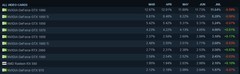

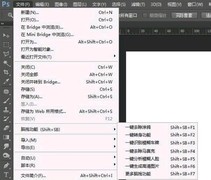







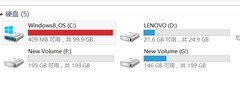














































































































评论
更多评论